Reparar los complementos de Photoshop que no se muestran
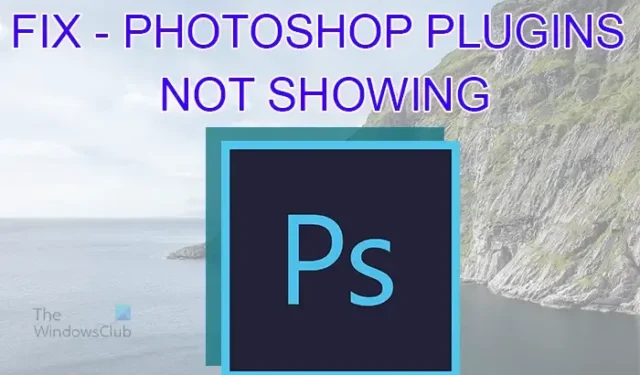
Photoshop es uno de los programas de edición y corrección de fotografías más populares disponibles. Debido a su popularidad, es utilizado tanto por profesionales como por aficionados. Esto lo hace común para el desarrollo de complementos. Los complementos agregan funciones más útiles a Photoshop. Sin embargo, los complementos pueden funcionar mal o negarse a mostrarse cuando desea utilizarlos. Esto podría deberse a cualquier motivo. ¿ Qué puedes hacer para arreglar que los complementos de Photoshop no se muestran ?

Reparar los complementos de Photoshop que no se muestran
Puede haber ocasiones en las que los complementos de Photoshop no se muestren cuando necesite usarlos. Esto puede deberse a varias razones. Este artículo explorará las razones más comunes y cómo solucionarlas.
- Complementos instalados incorrectamente
- Modo de imagen incorrecto
- Conflicto entre filtro inteligente y complementos
- Complementos incompatibles con la versión de Photoshop
- Habilitar Mostrar todos los grupos y nombres de la galería de filtros
1]Complementos instalados incorrectamente
Si tiene una nueva versión de Photoshop y sus complementos no estaban instalados y no funcionaban, los complementos que no se muestran podrían deberse a una instalación incorrecta. Algunos complementos vienen con un archivo de instalación, que encontrará la carpeta correcta cuando se instale. Si sus complementos no tienen un archivo de instalación, debe copiarlos y pegarlos en la carpeta correcta. Para hacer esto, deberá extraer los archivos y buscar la carpeta Complementos. Dependiendo de la versión de Photoshop que tengas, la ruta a la carpeta de complementos puede ser diferente.
Extraiga los archivos del complemento y luego cópielos. Luego buscará la carpeta de complementos de Photoshop. Para algunas versiones de Photoshop, deberá habilitar Mostrar archivos ocultos antes de poder encontrar la carpeta de complementos.
Esta puede ser una ruta para su carpeta de complementos :
C:\Archivos de programa\Adobe\Adobe Photoshop <versión>\Plug-ins\
o
C:\Usuarios\<nombre de usuario>\AppData\Roaming\Adobe\Plugins
Luego, pegará el contenido de la carpeta de complementos que extrajo en la carpeta de complementos. Si un camino no funciona, puedes probar con el otro.
Es posible que tenga varios programas gráficos instalados en su computadora. Es posible que desee utilizar sus complementos en todos ellos. Esto significa que deberá colocar los complementos en una carpeta central a la que todos puedan acceder. Crearía la carpeta central de complementos y luego los dirigiría allí.
Si Photoshop tiene problemas para mostrar sus complementos, es posible que deba verificar si ha cambiado la carpeta de complementos. Puede redirigir Photoshop a la carpeta de complementos.
2]Modo de imagen incorrecto
La mayoría de los complementos funcionan con imágenes que están en modo RGB de 8 bits. Si carga una imagen que está en otro modo de color. Primero debes cambiarlo al modo de color RGB.
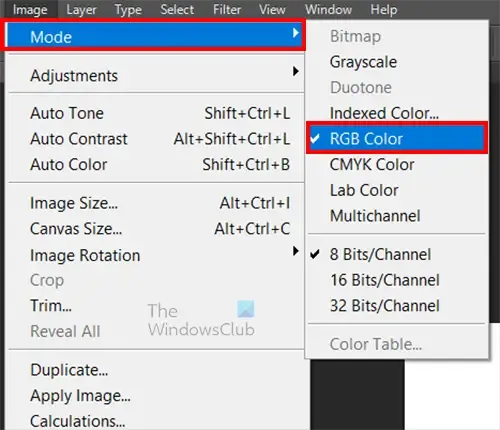
Para cambiar al modo de color RGB, vaya a Imagen, luego Modo y luego Color RGB .
3]Conflicto entre el filtro inteligente y los complementos
Algunos complementos tendrán conflictos con el filtro inteligente. Esto significa que si cambia su imagen a un Objeto Inteligente.
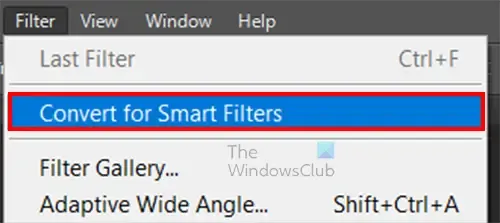
Esto se puede hacer colocando la imagen en Photoshop y luego seleccionando la imagen, yendo a Filtro y luego a Convertir en filtro inteligente .
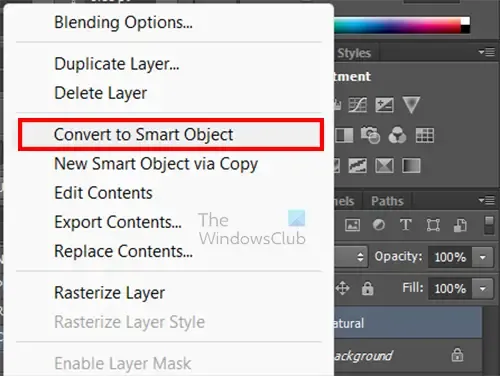
También puede hacer clic derecho en la imagen en el panel de capas y seleccionar Convertir en objeto inteligente . Filtro inteligente u Objeto inteligente le permite editar cualquier filtro aplicado a la imagen.
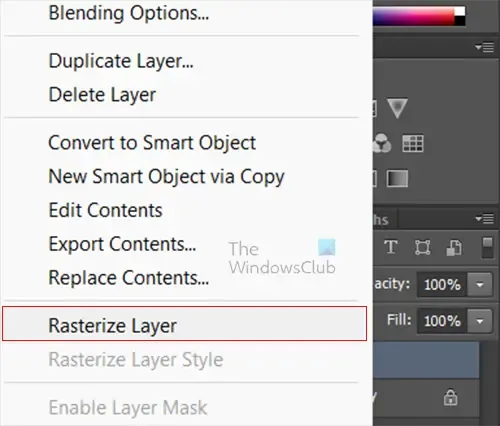
Si sospecha que el filtro inteligente está en conflicto con los complementos, deberá desactivar el filtro inteligente o el objeto inteligente. Para deshabilitar el filtro inteligente u objeto inteligente, vaya al panel de capas, haga clic derecho en la imagen y luego haga clic en Rasterizar capa .
4]Complementos incompatibles con la versión de Photoshop
Si sus complementos no se muestran en Photoshop, podría significar que no son compatibles con su versión de Photoshop. Muchos complementos son de 32 bits, por lo que funcionarán con Photoshop de 32 bits, pero es posible que no funcionen con Photoshop de 64 bits. Asegúrese de instalar o pegar los complementos en la carpeta de 32 bits de Photoshop. Esta carpeta normalmente se encuentra en C:\Program Files (x86)\Adobe\Photoshop <versión>\Plug-Ins
Es importante comprobar que estás ejecutando la versión de 32 bits de Photoshop. Si tiene ambas versiones instaladas, asegúrese de que la versión de 32 bits sea en la que está trabajando.
5]Habilite Mostrar todos los grupos y nombres de la galería de filtros
Si sus complementos integrados no se muestran en Photoshop, podría significar que debe reinstalar Photoshop. Sin embargo, antes de reinstalar Photoshop, vaya a preferencias y habilite Mostrar todos los grupos y nombres de la galería de filtros .
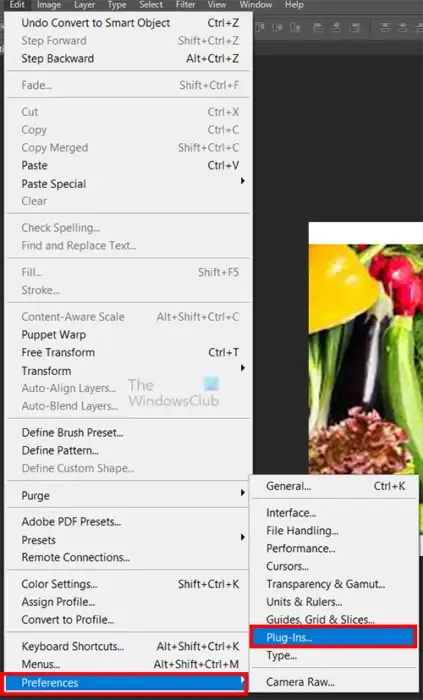
Para habilitar Mostrar todos los grupos y nombres de la galería de filtros, vaya a Editar, luego Preferencias y luego habilite Mostrar todo.
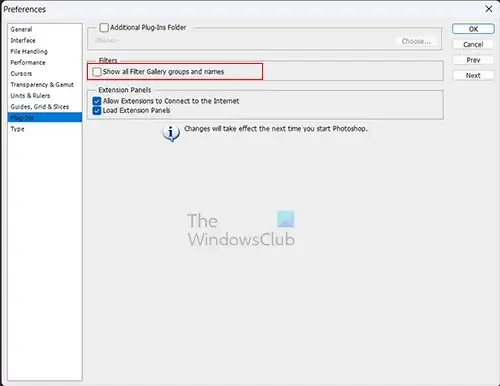
Filtrar grupos y nombres de la galería . Cuando haya habilitado esta opción, haga clic en Aceptar .
¿Cómo evito cargar complementos opcionales y de terceros cuando inicio Photoshop?
Es posible que tengas problemas en Photoshop y necesites diagnosticar si tus complementos son la causa. Puede optar por omitir la carga del complemento cuando inicia Photoshop y luego soluciona el problema. Para omitir la carga de complementos cuando inicia Photoshop, mantenga presionada la tecla Mayús y luego inicie Photoshop. Aparecerá una ventana de diálogo que le preguntará si desea omitir la carga de complementos opcionales y de terceros . Haga clic en Sí para continuar cargando Photoshop.
¿Cómo instalo manualmente un complemento en Photoshop?
Algunos complementos tienen un archivo de instalación y simplemente puede usar este archivo de instalación para instalar el complemento. Si su complemento no tiene un archivo de instalación, simplemente puede instalarlo manualmente. Primero debes extraer el complemento si está comprimido. Luego ubica la carpeta de complementos para Photoshop, o puede tener una carpeta de complementos central donde varios programas de gráficos pueden acceder a los complementos. Copiaría los archivos extraídos y luego los pegaría en la carpeta del complemento designada.



Deja una respuesta